Bir önceki yazımızda Zalenium’u anlatarak, esnek ve ölçeklenebilir konteyner tabanlı Selenium Grid uygulaması yapmak için gereksinimlerden bahsetmiştik. Bu yazımızda ise remote test projesi gerçekleştirmek için izlenmesi gereken adımları uygulamalı olarak anlatacağız. Öncelikle ihtiyaç duyduğumuz ortam bileşenlerinin kurulumunu gerçekleştirerek başlayacağız. Ardından örnek proje oluşturacağız.
Remote test projesi için gereken ortamlar:
- Java jdk
- İntellij İdea ide
- Maven Proje (Maven, İntellij ile birlikte yükleniyor.)
Java jdk
1. https://www.oracle.com/java/technologies/javase/javase-jdk8-downloads.html sitesine gidilir. Uygun bit seçilir.
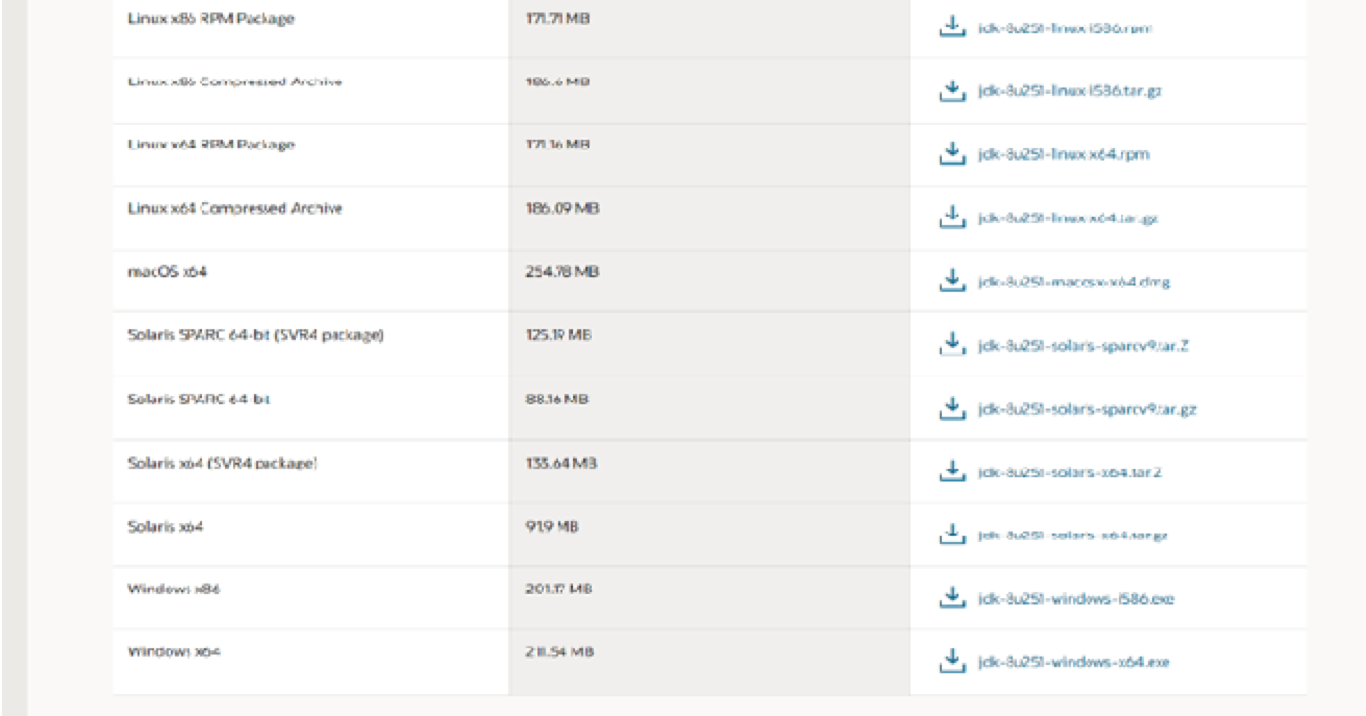
Giriş yapıldıktan sonra indirme işlemi başlayacaktır. Oracle hesabınız yoksa üye olmalısınız.
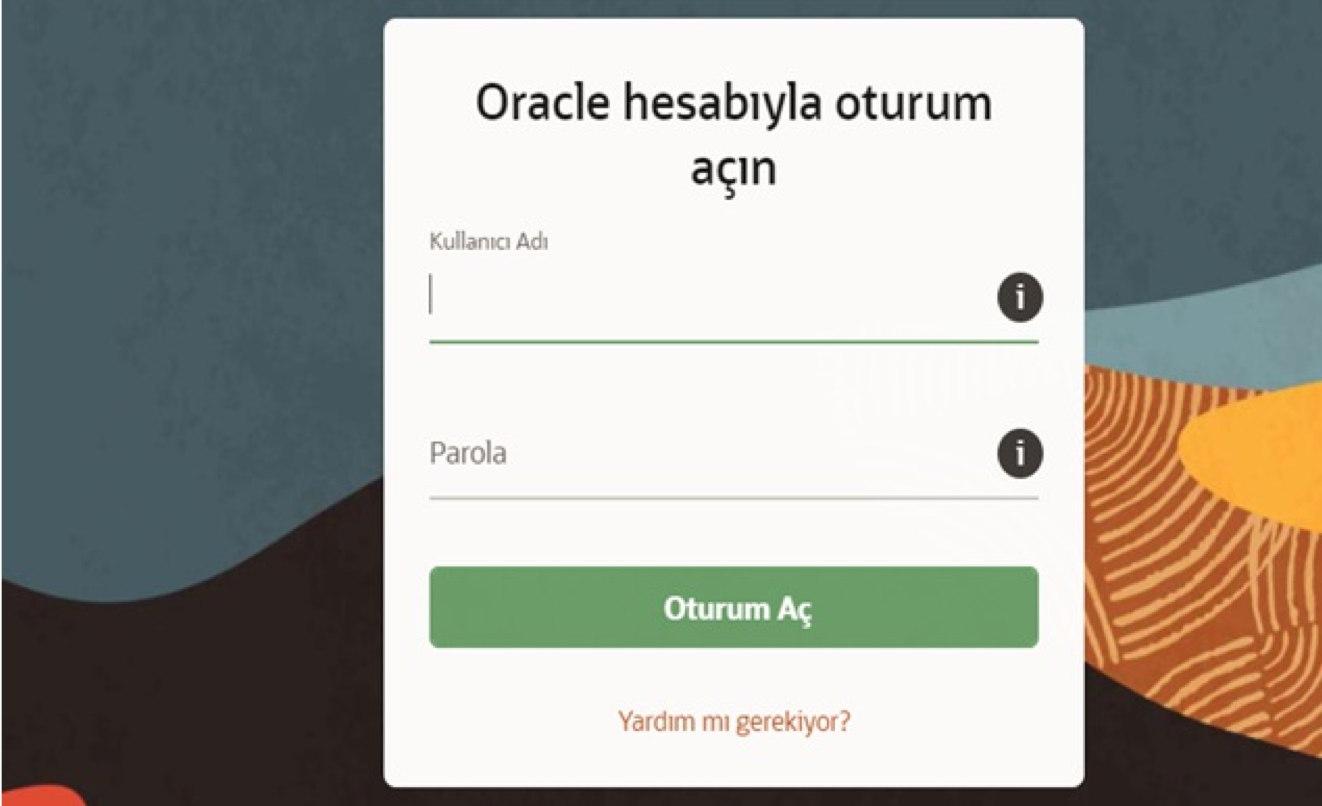
Yükleme işlemlerine geçilir.
1. Next
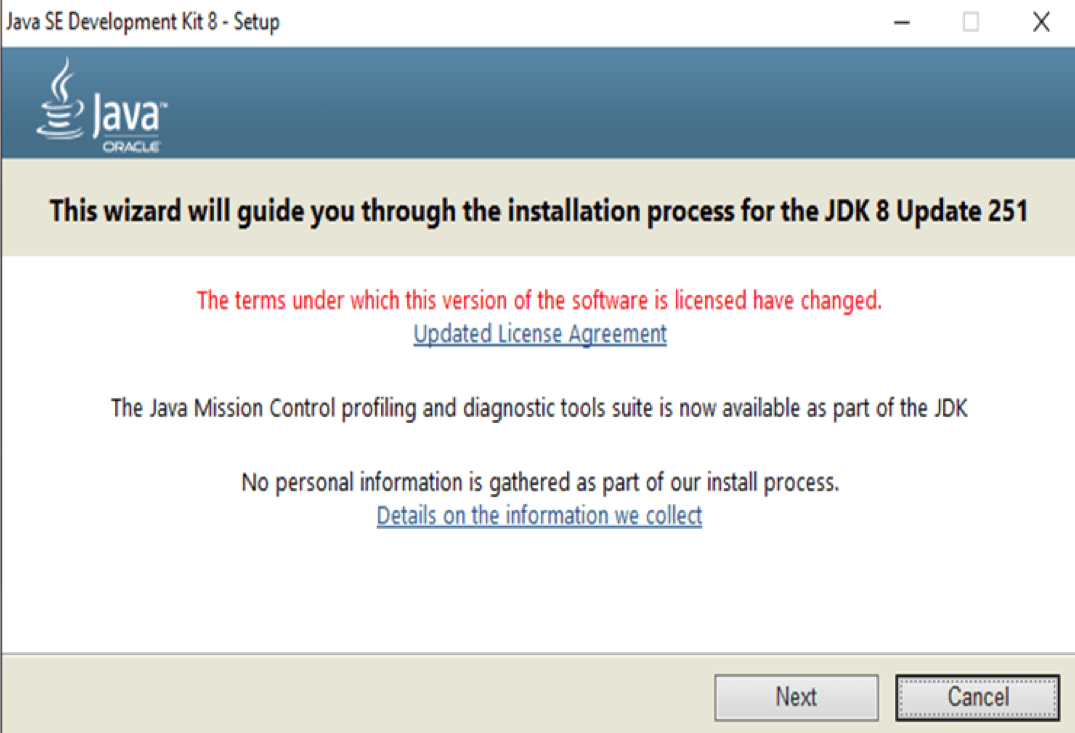
2. Next
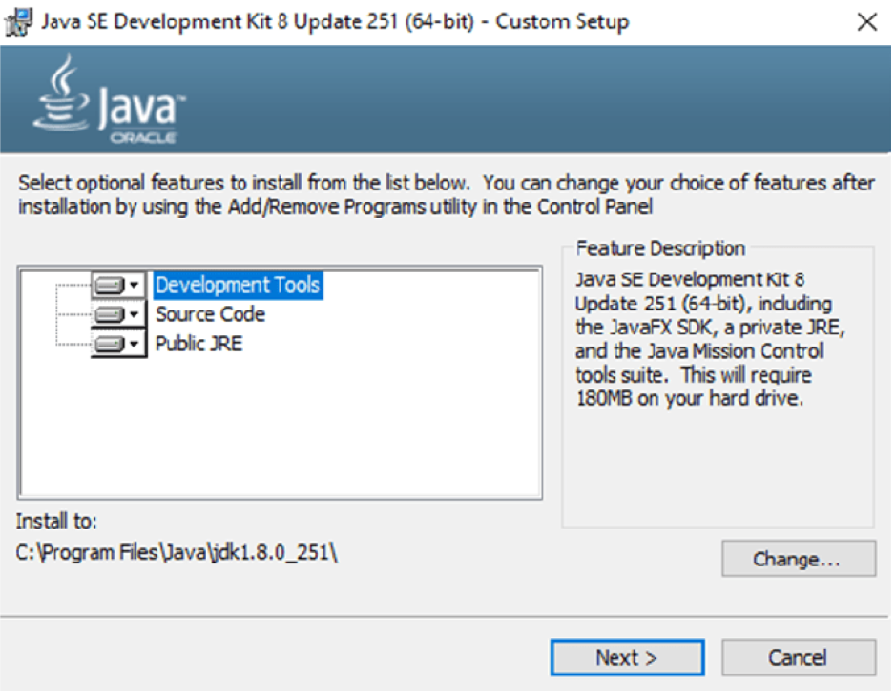
3. Next
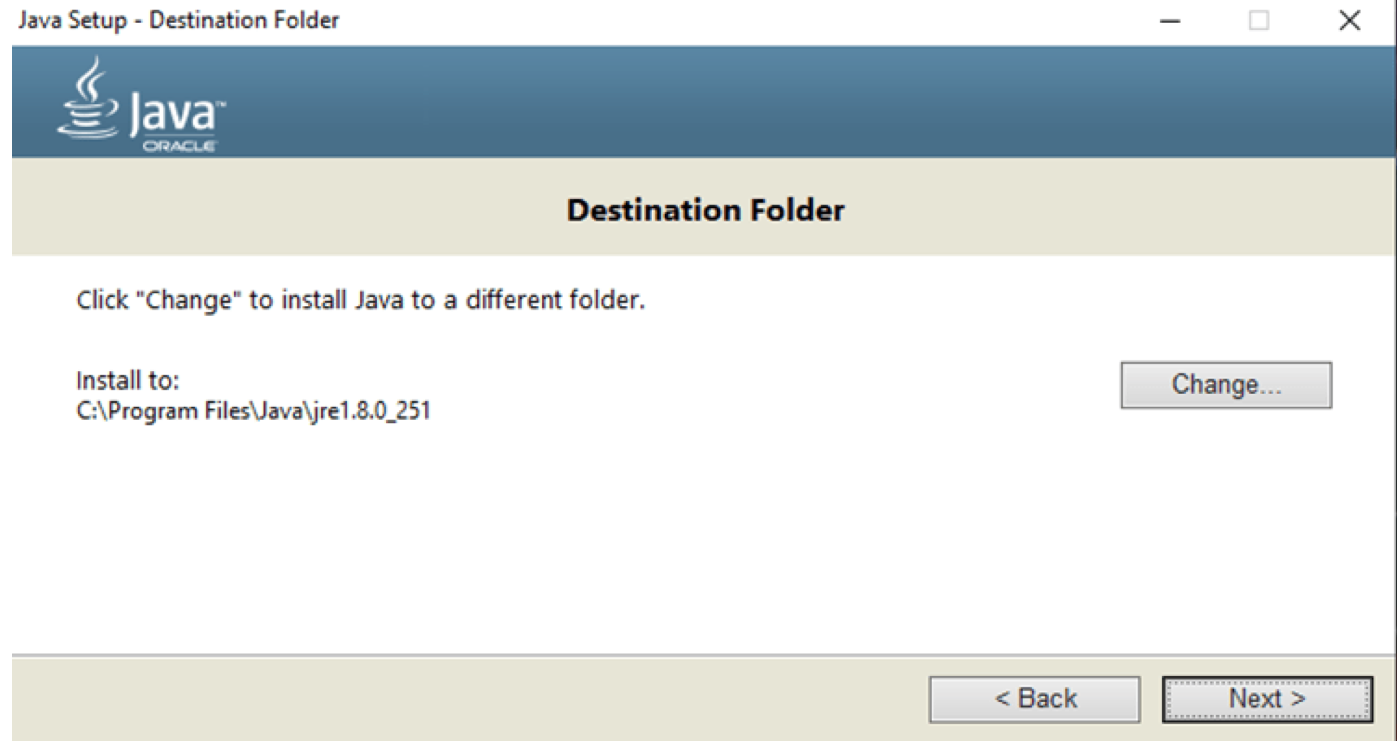
4. Close
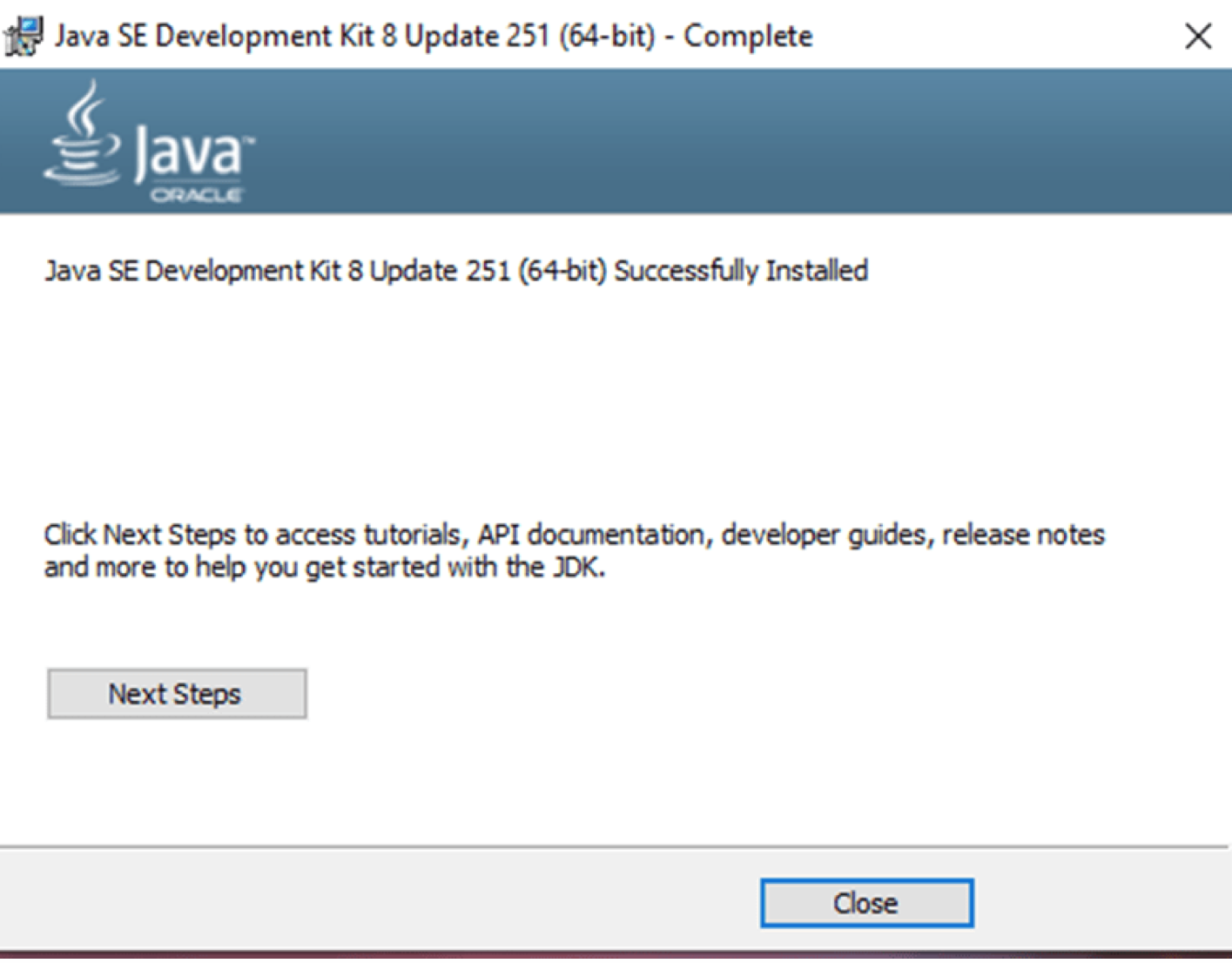
İntelli Idea ide
- https://www.jetbrains.com/idea/download/#section=windowsAdresinegiderekindirmeişlemi başlatılır.
- Next Diyoruz.
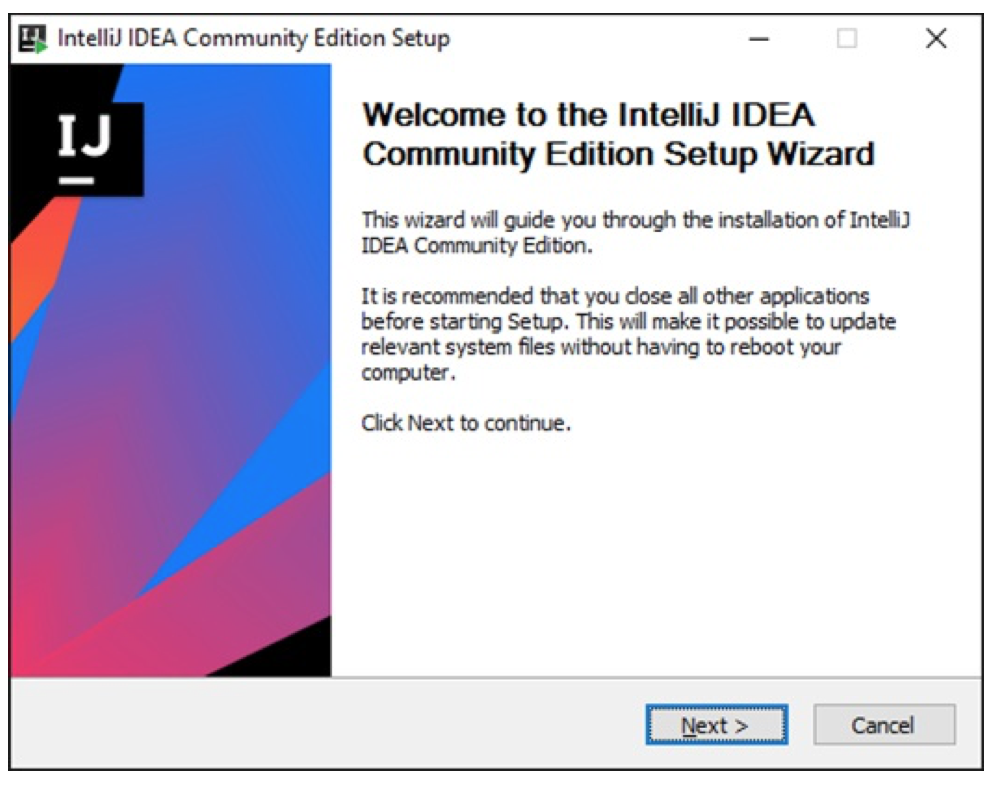
3. Kurulacak yeri seçip ardından next diyoruz.
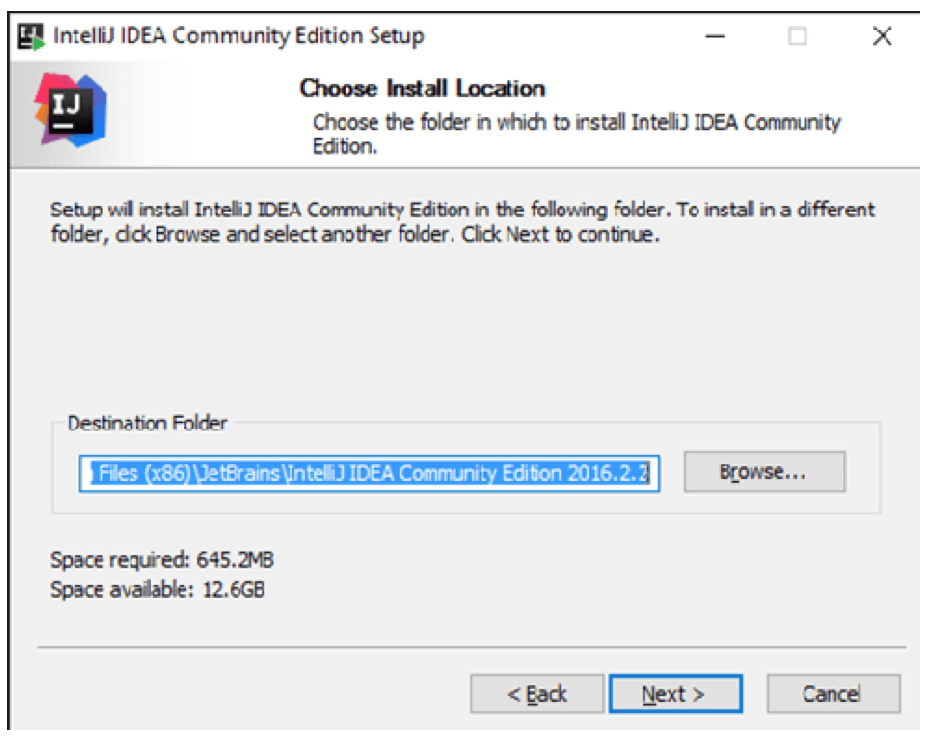
4. Kısayol seçimini yapıp next diyoruz.
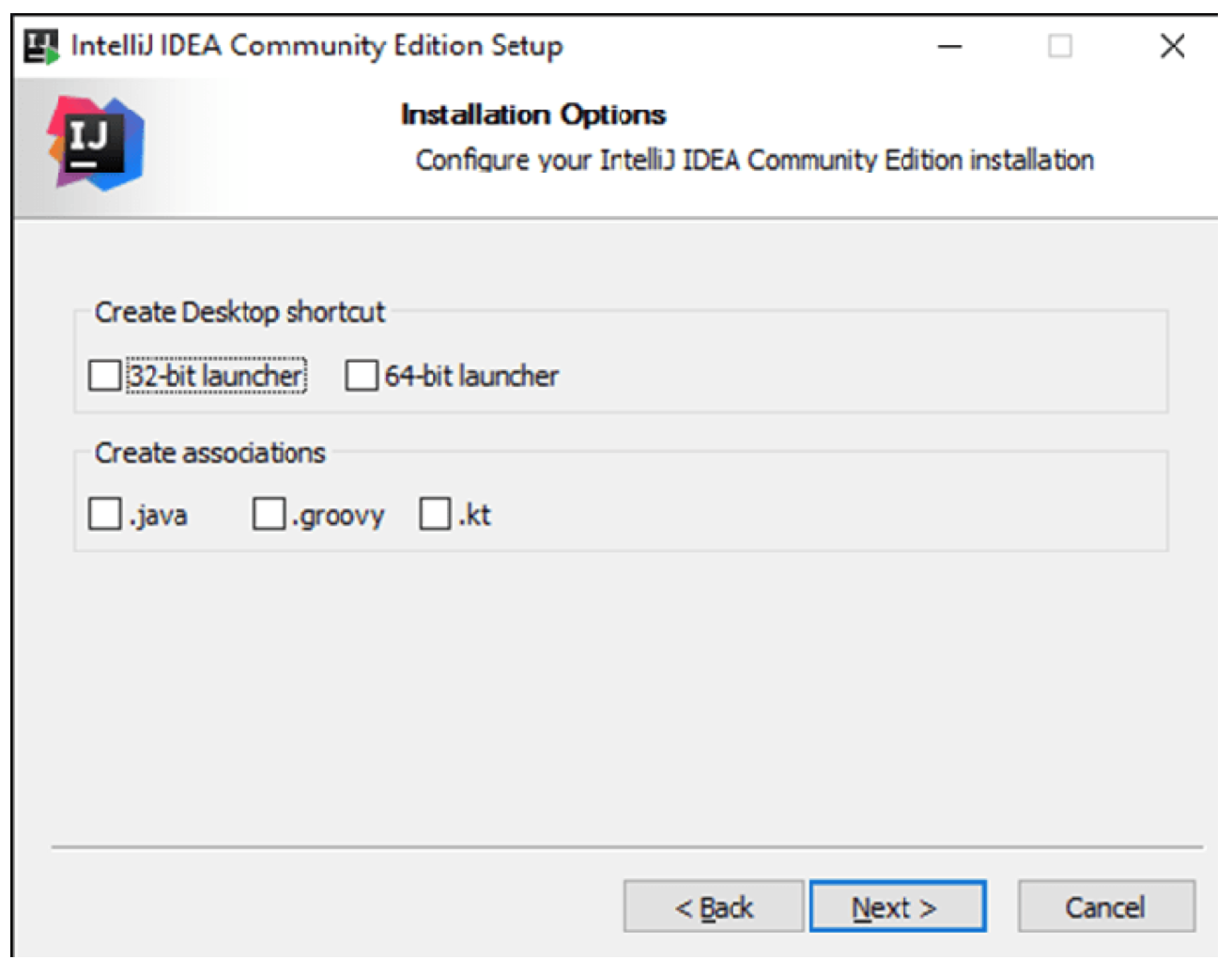
5. Install diyoruz.
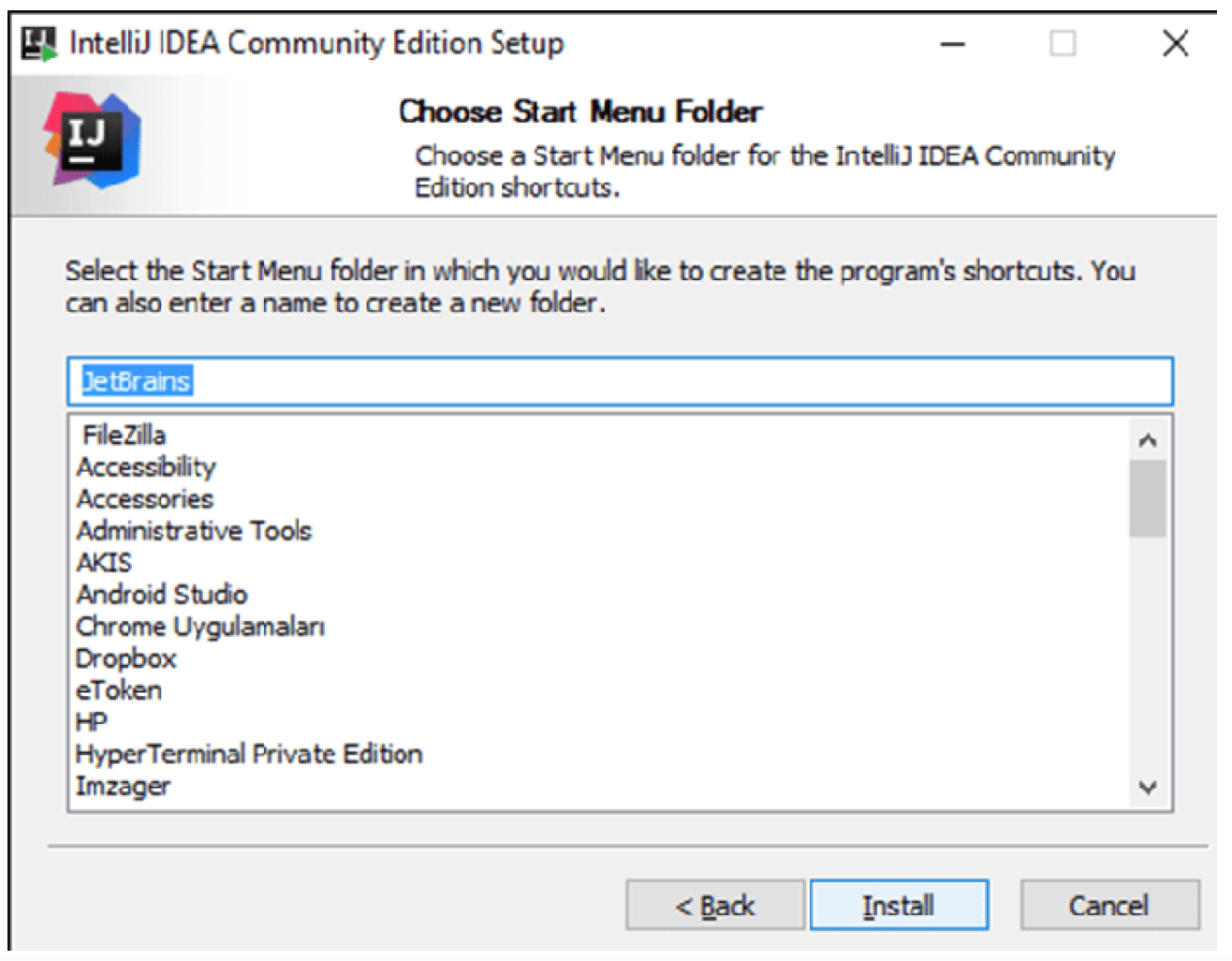
6. Yüklenmesini bekliyoruz.
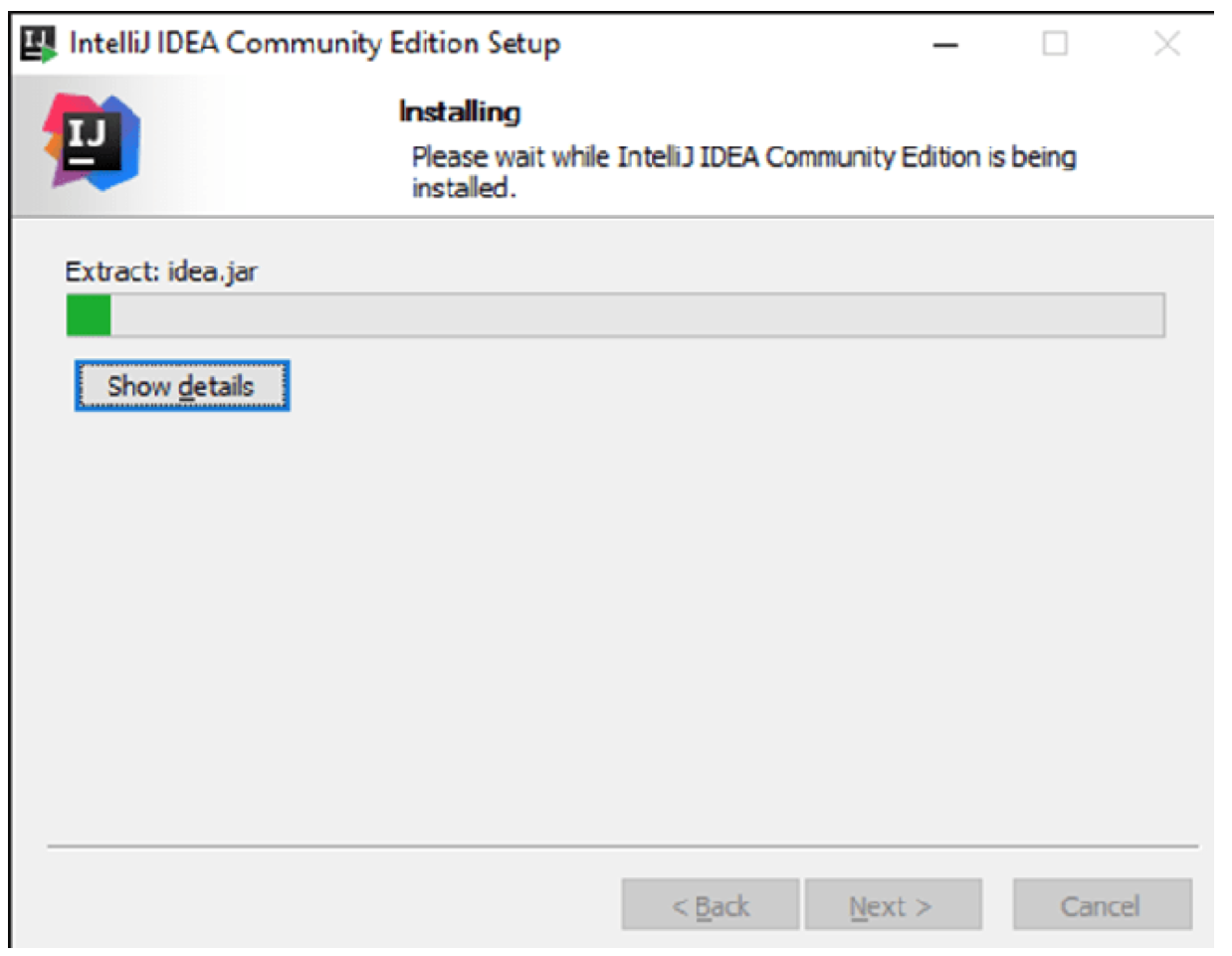
7. Finish diyoruz. Kurulum işlemlerini tamamladık.
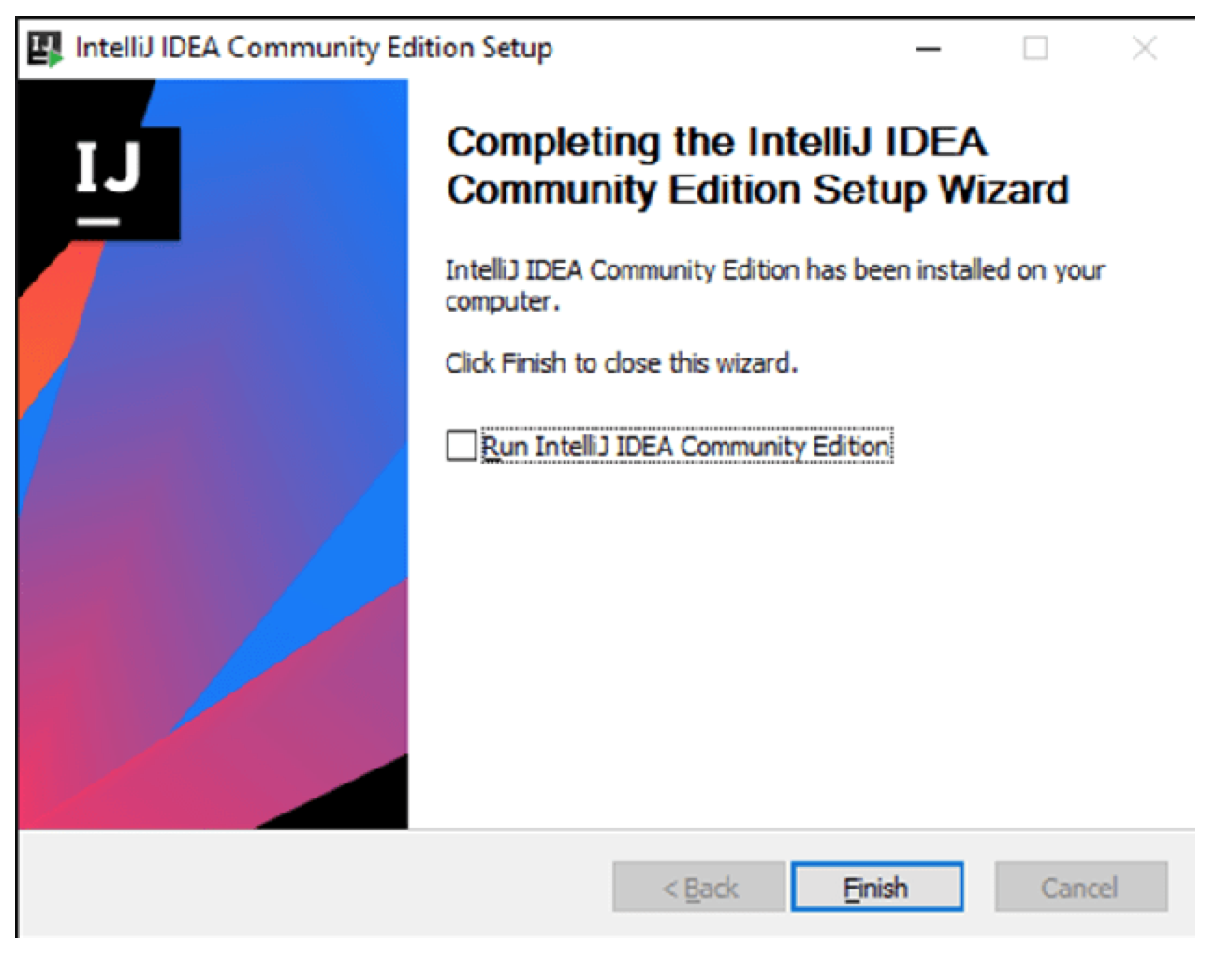
8. Şimdi İntellij idea başlatıp yeni bir proje oluşturalım.
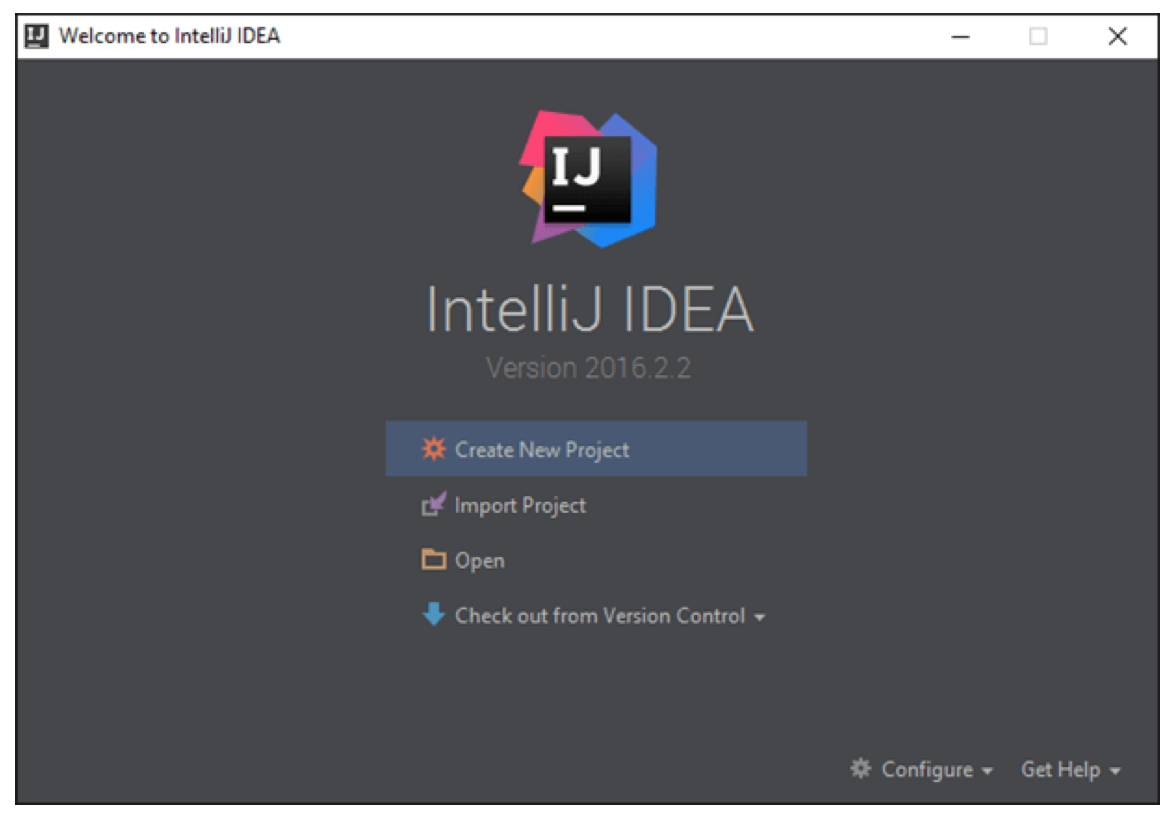
Maven Proje
- Maven projesi açılır.
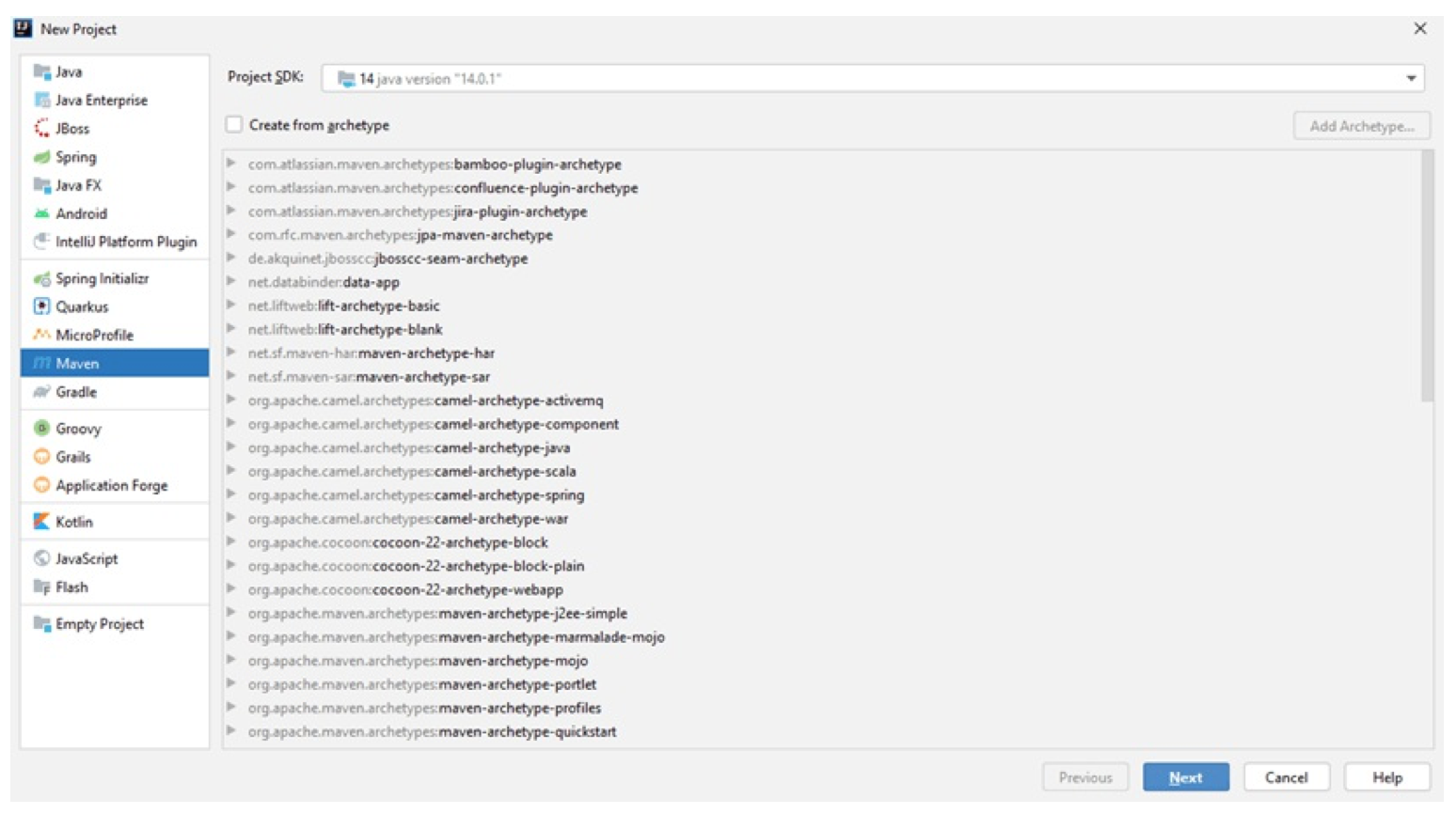
2. İsim verilir ve finish’e basılır.
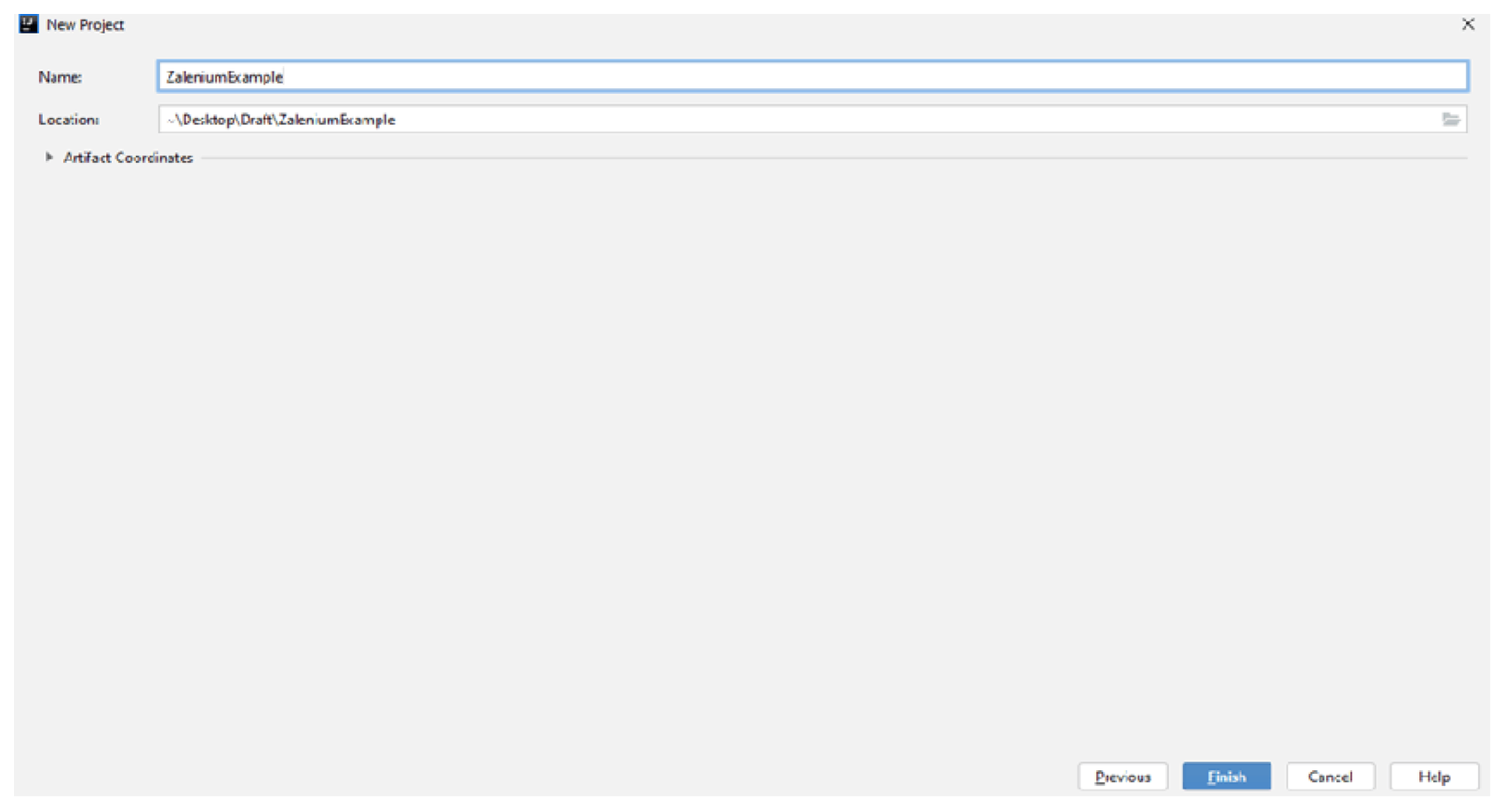
3. Pom.xml üzerinden gerekli kütüphaneler eklenir.
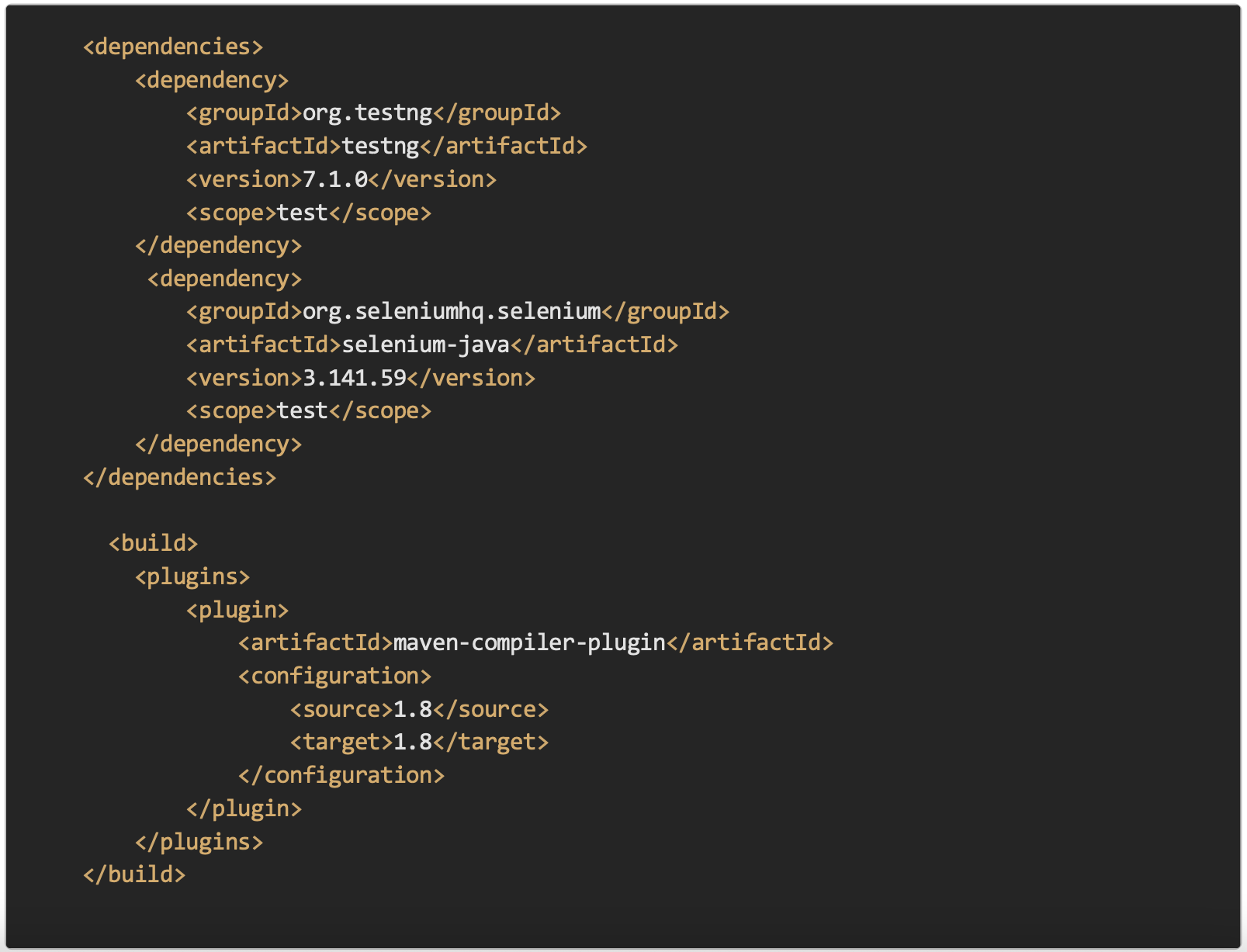
Testng:
Testi koşmak için gerekli bir test çerçevesidir.
Selenium:
Driverları ayağa kaldırmak ve test adımlarını uygulamak için gerekli kütüphanedir.
Maven Compiler:
Compile aşamasında herhangi bir sorunla karşılaşmamak için indirilen jdk versiyonu seçilir.
4. Src > Test > java klasorüne sağ tıklayıp new > java class diyerek Test Class’ı oluşturulur.
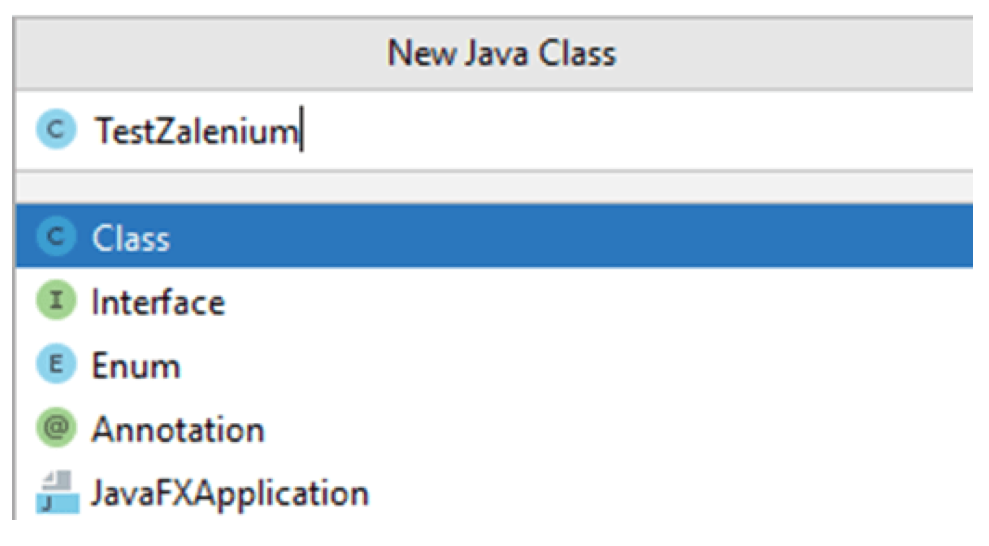
5. Remote Driver ve capabilities tanımlanır.

6. Capabilities ve Driver, test başlamadan önce ayağa kalkacak şekilde tanımlanır.
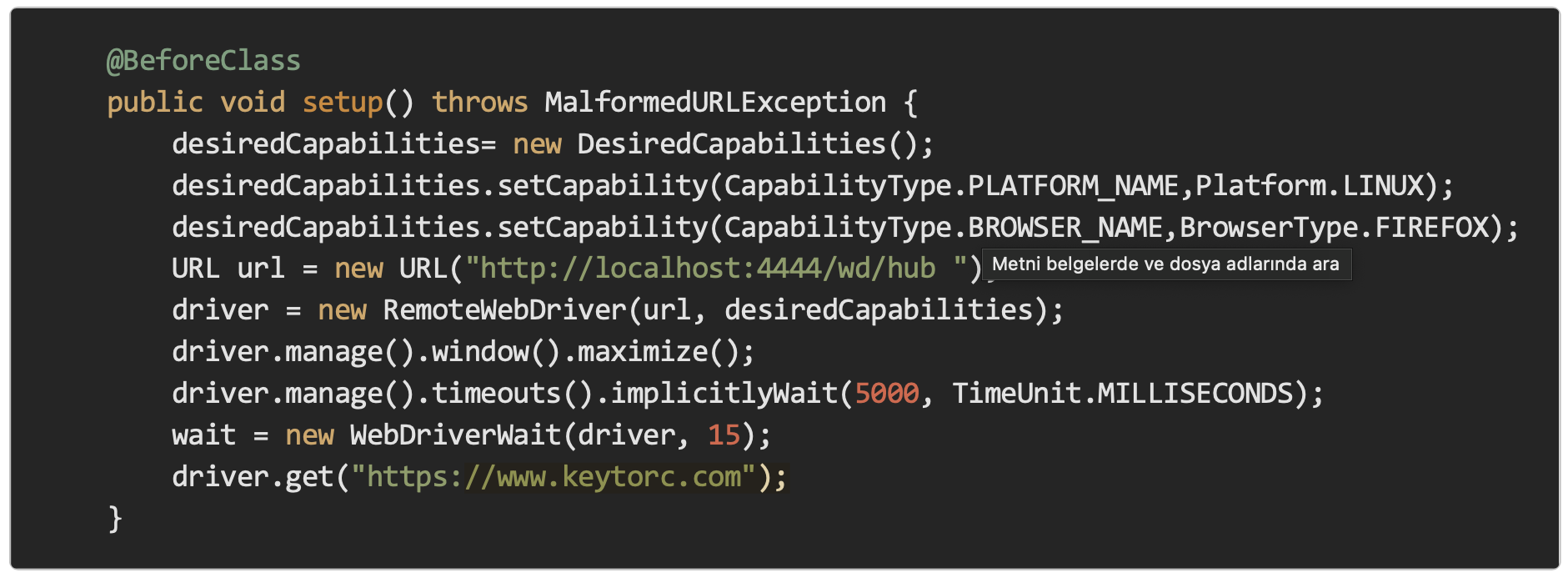
7. Click Metodu Tanımlanır.

8. Test adımları yazılır.
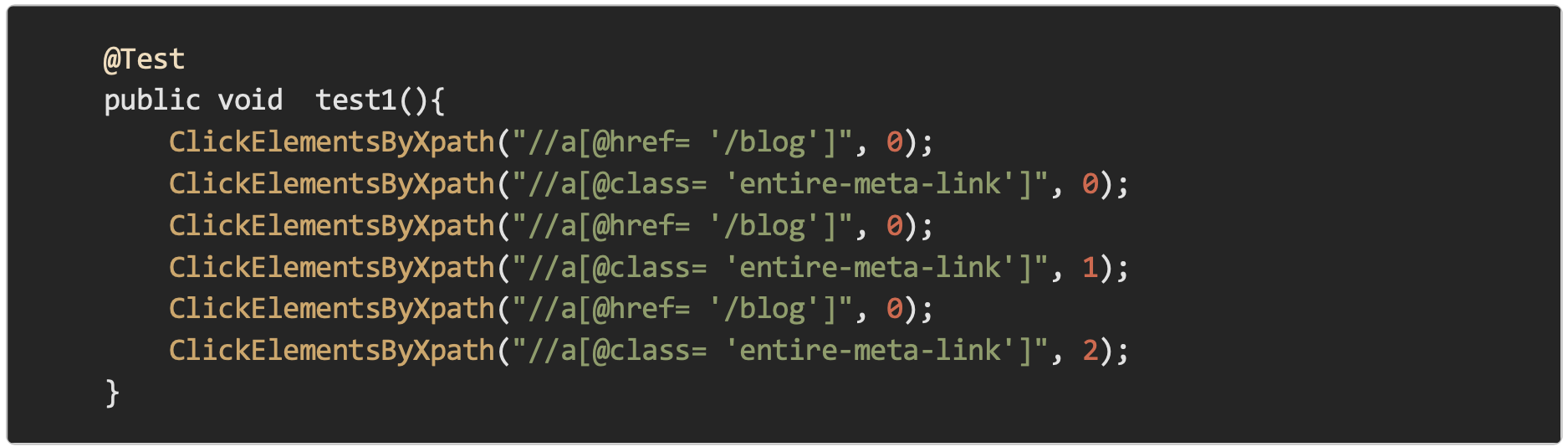
9. Driver kapatılır.

IntelliJ’de Testng koşum konfigürasyonu nasıl hazırlanır?
- Testng.xml dosyası oluşturulur.

2. Xml dosyası içerisine Suite oluşturulur.
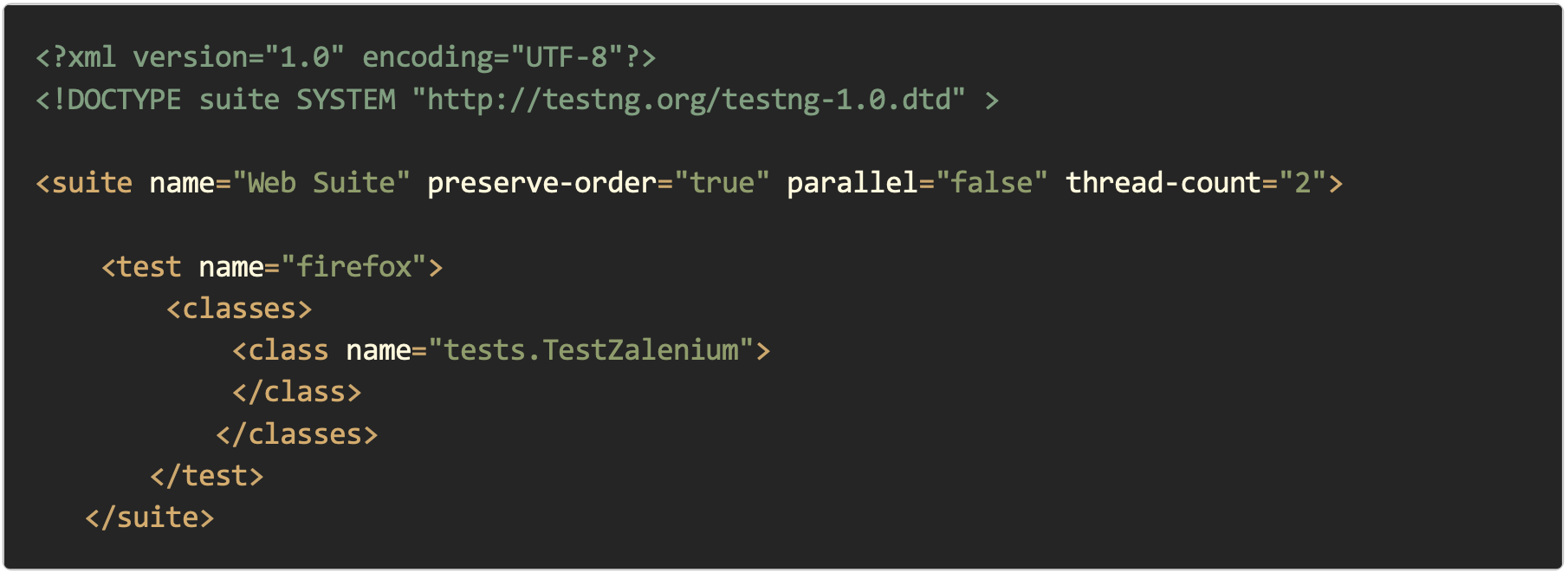
3. Koşum konfigürasyonu eklenir.
- Sağ üstten Add Configuration’a basılır.

- Artı işaretine basılır.
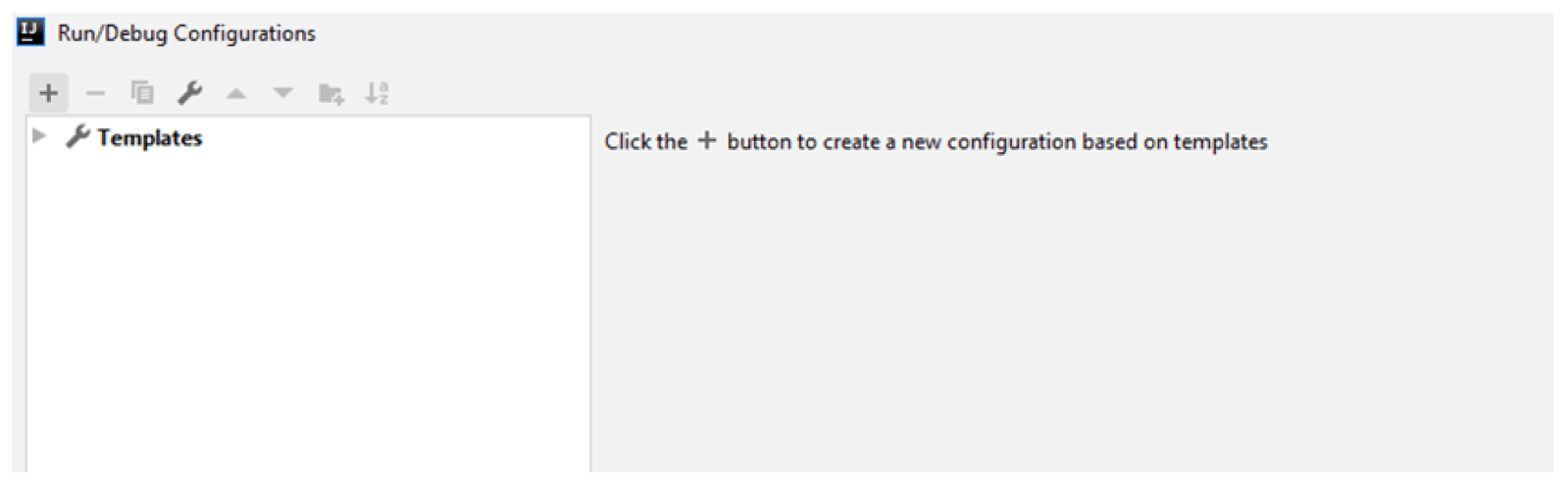
- Listeden Testng seçilir.
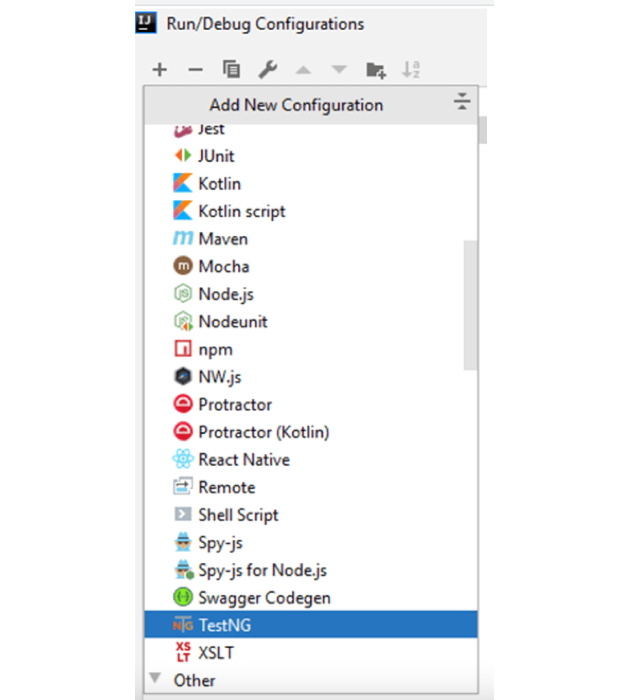
- Name girilir, Test Kind Suite olarak seçilir ve yolu gösterilir.
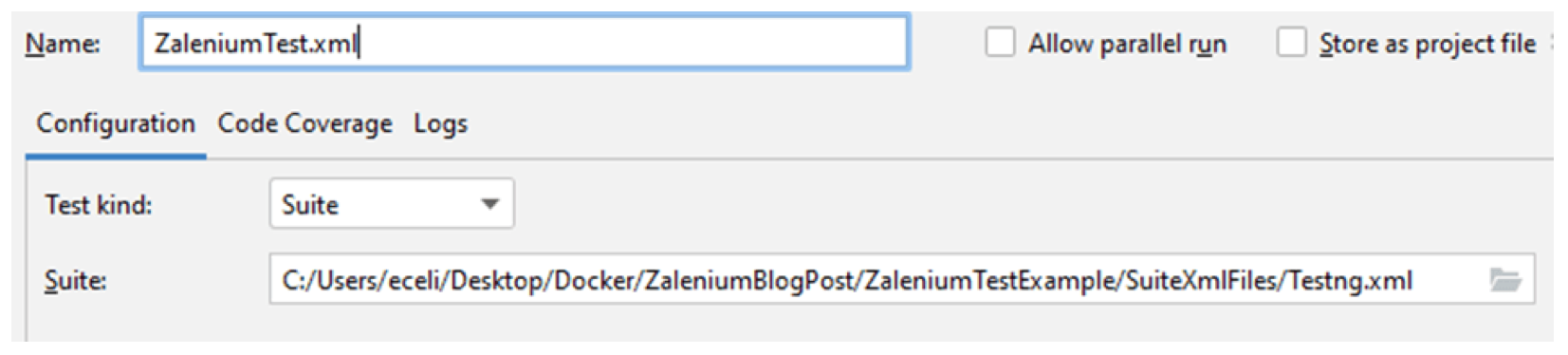
Selenium ve Zalenium Image olarak Nasıl İndirilir?
- Selenium image’ı indirilir.
$ Docker pull elgalu/selenium 2. Zalenium image’ı indirilir.
$ Docker pull dose1/zalenium Images aşağıdaki şekilde olmalıdır.
$Docker images 
Container’i başlatmak için aşağıdaki komut kullanılır.
$ docker run --rm -ti --name zalenium -p 4444:4444
-v /var/run/docker.sock:/var/run/docker.sock
-v /C:/Users/”kullanıcıAdı”/videos:/ Users/”kullanıcıAdı”/videos
--privileged dosel/zalenium start Zalenium localhost:4444 portunda çalışmaya başlayacaktır.
Localhost:4444 portunu tarayıcımız üzerinden açtığımızda
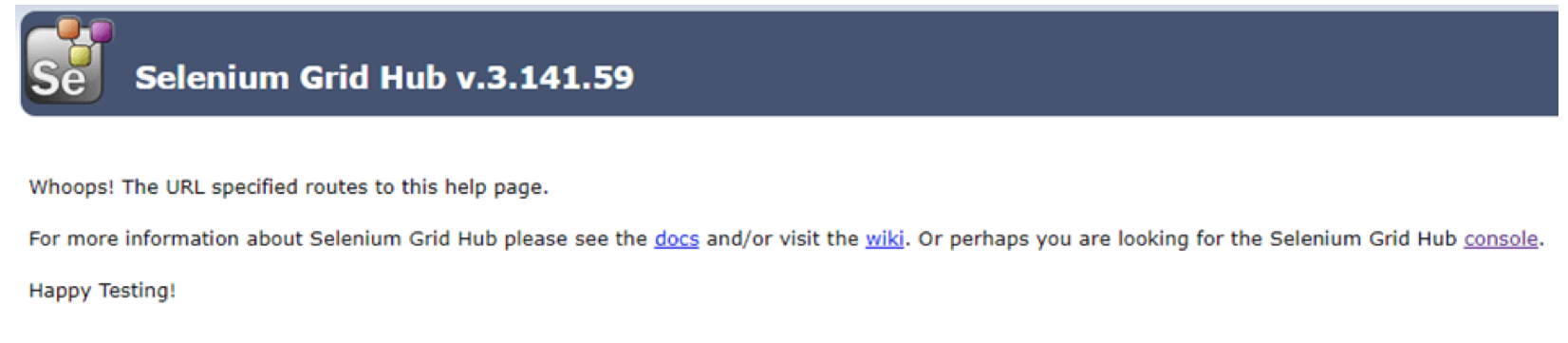
Buradan console’a gelip node bilgilerini görüntüleyebiliriz.
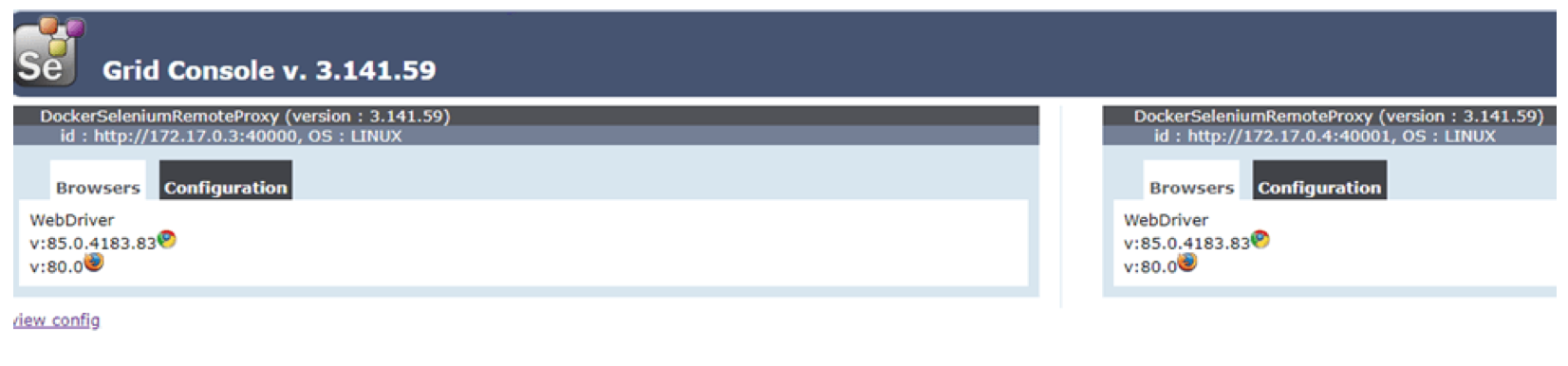
Testi canlı izlemek için ise Localhost:4444/grid/admin/live adresine gitmeliyiz.
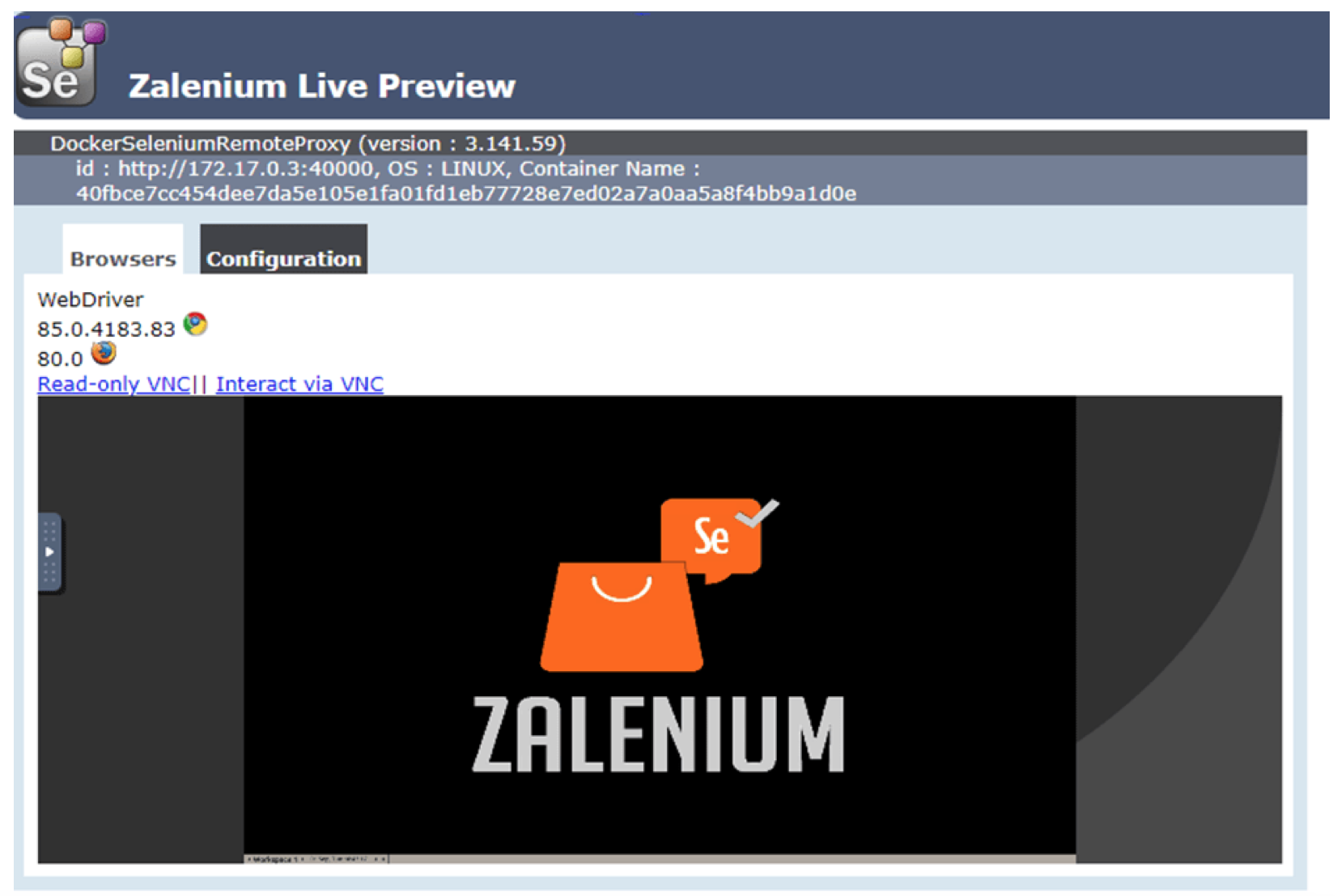
Daha önce hazırladığımız testi başlatalım.

Canlı olarak bakalım.
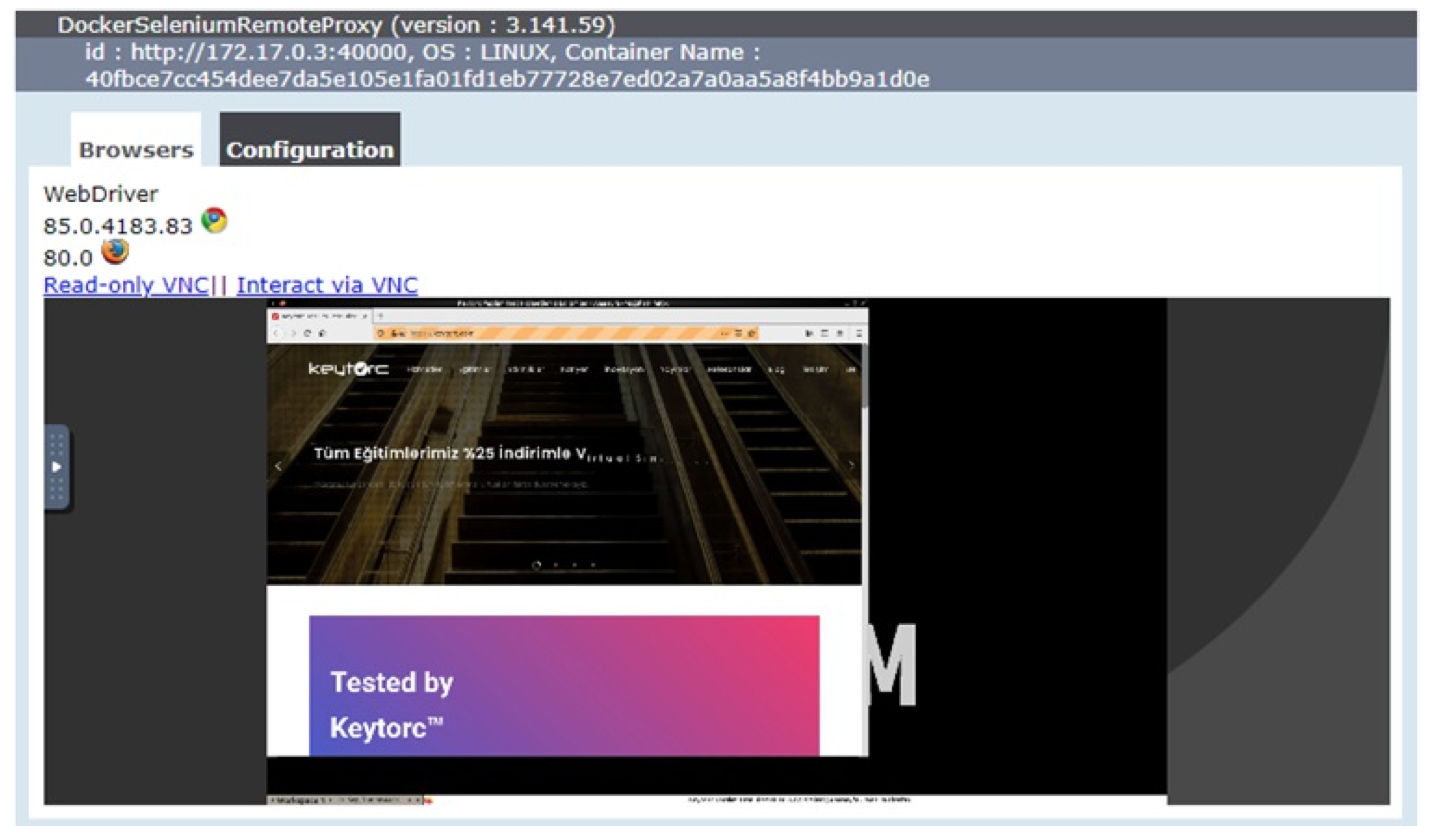
Testin sonuçlarına ise localhost:4444/dashboard adresinden ulaşabiliriz.
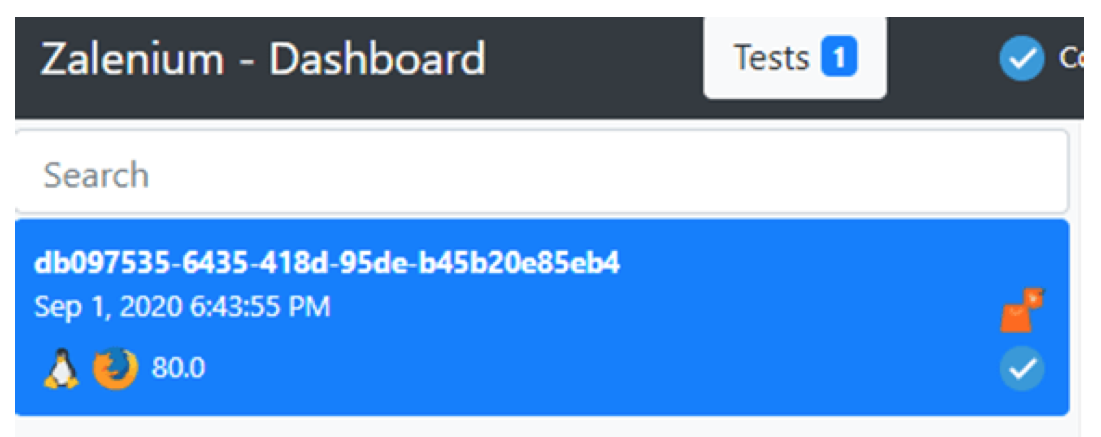
Video kaydını tekrar izleyebiliriz.
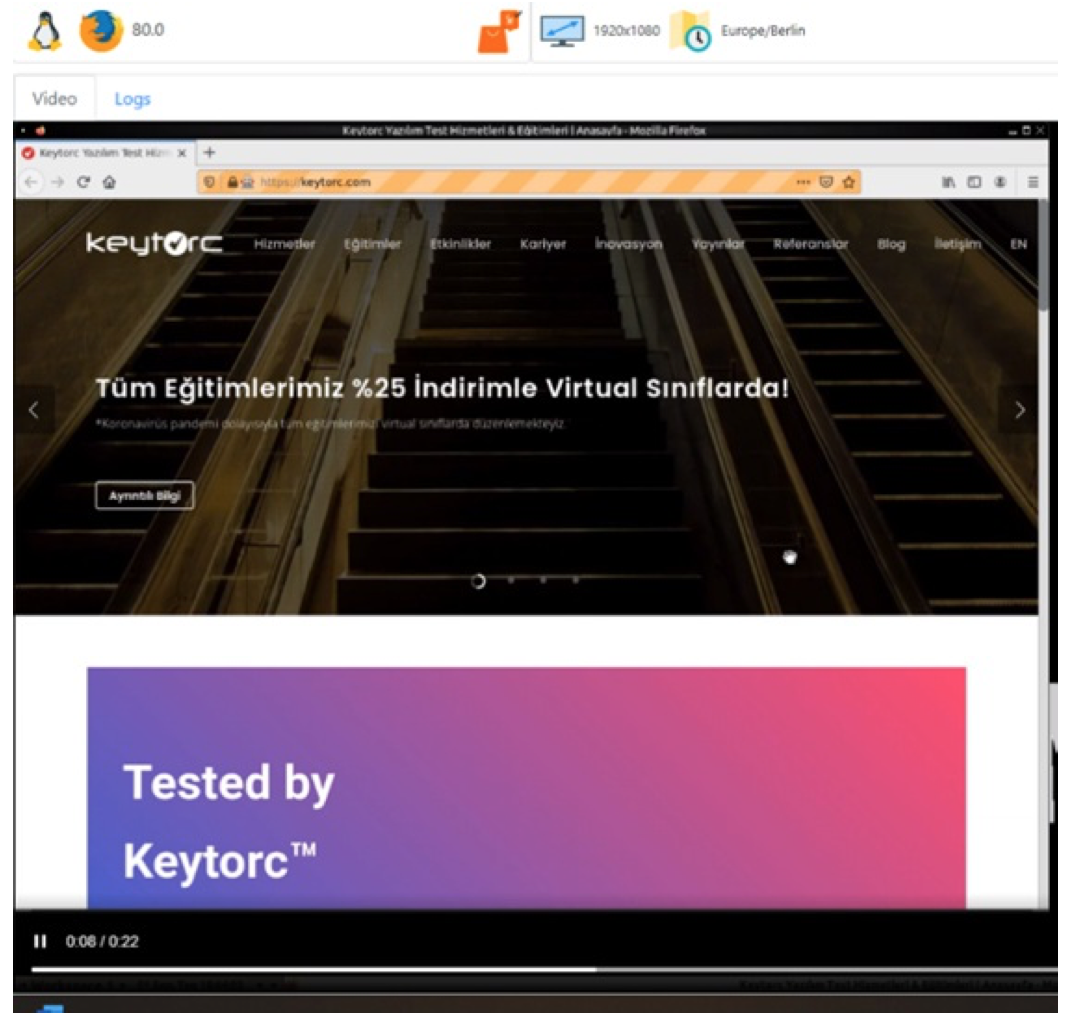
Log kaydını inceleyebiliriz.
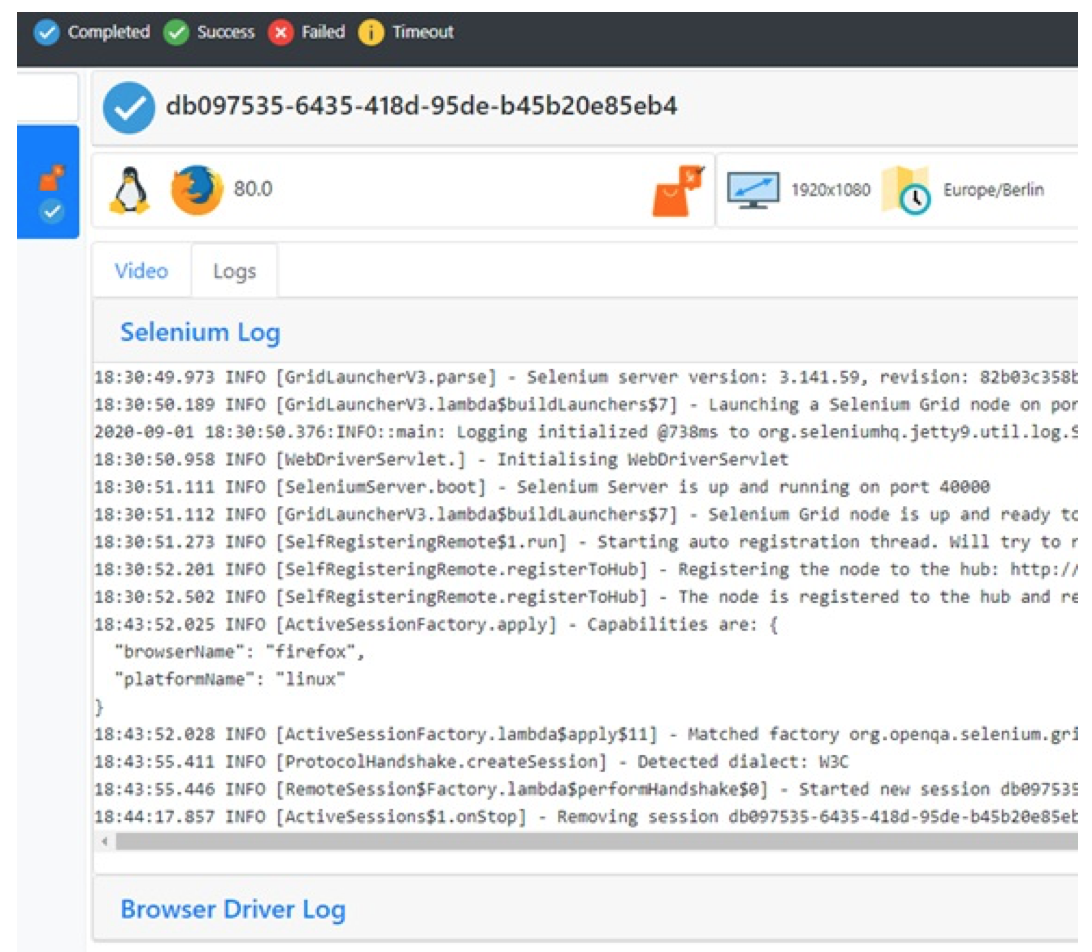
FIRAT ÇELİK – TEST AUTOMATION ENGINEER

![[İnceleme] Zalenium Remote Test Projesi Nasıl Gerçekleştirilir? Bölüm 2](https://keytorc.com/wp-content/uploads/2021/02/Zalenium2.jpg)